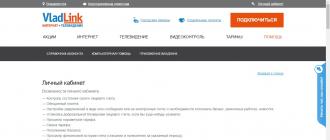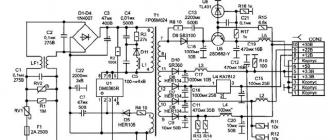Si të ndryshoni shpejt fontin në një laptop. Rritja e fontit në ekranin e laptopit
Të gjithë duan të punojnë rehat në një kompjuter, në mënyrë që përdorimi i një shoku elektronik të mos shkaktojë stres, por emocione pozitive. Makina mund të personalizohet pothuajse plotësisht, por jo të gjithë e dinë për të dhe vazhdojnë të durojnë disa shqetësime, megjithëse ato mund të rregullohen. Një shqetësim i tillë është shtypja e vogël.
Dikush dëshiron ta bëjë atë më të madh në mënyrë që të mund ta shikoni ekranin bukur dhe të mos keni nevojë të tendosni shikimin. Por ai nuk di si t'i bëjë më të mëdha mbishkrimet në ekran dhe vazhdon të durojë. Per cfare? Ka mundësi për të krijuar kushte më komode pune. Ose, le të themi se një person që mban syze dëshiron të punojë në një kompjuter pa to. Kishte dëgjuar diku se ishte e mundur. Por si? Mbishkrimet janë të vogla.
Shumica e përdoruesve të PC nuk duan të thellohen në nuancat e sjelljes së sistemit. Dhe kjo nuk do të thotë se është e keqe - jo të gjithë shoferët i kuptojnë makinat, ashtu si jo secili prej nesh që përdor energji elektrike mund ta rregullojë problemin vetë. Por këtu janë, ka shqetësime. Mbishkrimet e vogla në sistem fillojnë të bezdisin. Duhet ose t'i durosh këto vështirësi, ose të telefonosh magjistarin, ose të ngjitesh për të gjetur një zgjidhje në internet. Bërja e madhësisë së shkronjave në ekran është po aq e lehtë sa të grisni dardha dhe do ta shihni vetë. Këtu janë zgjidhjet për pyetjen se si të rritet fonti në një kompjuter.
Mënyra e lehtë
Ju mund të keni dëgjuar për kombinimin e tasteve Ctrl dhe "+" (plus). Me të, ju mund të rritni vërtet mbishkrimet në ekran në madhësinë e dëshiruar. Dhe nëse mendoni se keni shkuar shumë larg, atëherë në vend të plusit, mbani shtypur "-" (minus). Shumë e thjeshtë, intuitive dhe funksionale. Ju mund ta rrisni fontin në këtë mënyrë si në shfletues ashtu edhe në desktop. Kur punoni në Microsoft Word, madhësia e fjalëve, natyrisht, nuk mund të rritet - do të duhet të përdorni mjete dhe kombinime standarde. Por programe të tilla janë përjashtim. Në shumicën e rasteve, kombinimi funksionon.
Vërtetë, kjo metodë ka një pengesë të rëndësishme - është e disponueshme. Nëse rritni madhësinë e shkronjave në një faqe dhe pastaj shkoni në një tjetër, do të shihni se nga çfarë po përpiqeshit të hiqnit qafe dhe do të duhet ta përsërisni këtë veprim përsëri. Në fillim mund të duket se kjo nuk është asgjë, por më pas mërziteni shpejt.
Kjo metodë është më e përshtatshme për ata që janë të kënaqur me madhësinë e mbishkrimeve në ekran si parazgjedhje, por që kanë parë tekst veçanërisht të vogël dhe nuk duan t'i tendosin shumë sytë. Atëherë kombinimi i Ctrl me "+" është një opsion i shkëlqyeshëm. Mund të përdoret me metodën e mëposhtme. Do të jetë e mundur të rritet fonti dhe të lihet ashtu, dhe të gjitha programet, përveç ndoshta disa shfletuesve (por jo të gjithë), do ta përdorin atë.
Një herë e përgjithmonë
Pra, si të rritet fonti në kompjuter?
- Fillimi i fillimit - menyja "Start". Në të do t'ju duhet "Paneli i Kontrollit".
- Tjetra, shkoni te seksioni "Dizajn".
- Do të shihni titullin "Ekrani" dhe atje do t'ju duhet të zgjidhni "Ndrysho madhësinë e tekstit dhe elementëve të tjerë".
- Pas kësaj, do të hapet një dritare ku mund të ndryshoni madhësinë e shkronjave.

Ju mund t'i kushtoni vëmendje paralajmërimit se gjatë kryerjes së këtij manipulimi, disa detaje në ekran mund të mos përshtaten në kufijtë e tij. Mbani qetësinë. Nëse kjo ndodh, atëherë lëvizja horizontale është e ndezur - qasja nuk humbet për asgjë, gjithçka mbetet në vend. Në përgjithësi, shumë përdorues që vendosin madhësinë e shkronjave në 125 përqind zakonisht përshtaten me gjithçka dhe shumë rrallë duhet të lëvizin në ekran.
Mund ta ndryshoni madhësinë e tekstit nga 100 për qind në 125. Kjo veçori është kryesisht e habitshme, por sistemi ofron mundësinë për të vendosur çdo font të përshtatshëm. Kjo mund të bëhet si kjo:
- në kolonën e majtë ka një buton "Madhësia e fontit të personalizuar (dpi)". Ajo është ajo që ju nevojitet. Kur shtypet, shfaqet skeda "Scale Selection";
- mes teksteve të tjera, ka fjalët "Shkallë nga madhësia e zakonshme", dhe pranë saj mund të zgjidhni çdo që ju nevojitet me shigjetë;
- ose një opsion alternativ është lëvizja e rrëshqitësit me miun. Do të shihni një lloj "sunduesi" në fund të dritares. Duke e lëvizur, mund të zgjidhni gjithashtu çdo madhësi teksti të përshtatshëm.
Mund t'ju duhet të rinisni kompjuterin tuaj që të gjitha ndryshimet të hyjnë në fuqi.
Disa tekste janë të vështira për t'u parë ose nuk përshtaten fare në ekranin e kompjuterit, kështu që në temën e sotme do të mësojmë se si të zvogëlojmë, rrisim fontin në një kompjuter duke përdorur tastierën dhe cilësimet e Windows 7, 8. Në rastin e parë, ne do të ndryshojmë madhësinë e shkronjave në programe dhe disa elementë të OS. Në rastin e dytë, ne do të ndryshojmë madhësinë e tekstit dhe të gjithë elementët e ndërfaqes së vetë Windows.
Ndryshimi i madhësisë së shkronjave në programe dhe objekte individuale të OS
Përdoruesit shpesh përballen me nevojën për të reduktuar, rritur madhësinë e shkronjave në ekranin e kompjuterit në programe të tilla si: redaktuesit e tekstit (Word), shfletuesit (Opera, Google Chrome) dhe të tjera.
Në një numër programesh, madhësia e tekstit ndryshon si në kohën e funksionimit aktual të programit, ashtu edhe gjatë gjithë kohës përmes cilësimeve. Nuk ka kuptim të përshkruani ndryshimin e madhësisë së tekstit duke përdorur cilësimet, pasi ky proces mund të ndryshojë shumë në aplikacione të ndryshme. Ju mund të gjeni lehtësisht informacion mbi këtë temë për një program të veçantë në internet.
Le të përshkruajmë procesin e ndryshimit të madhësisë së tekstit me tastierë dhe maus, i cili është i vlefshëm për shumicën e aplikacioneve të Windows. Për të ulur fontin në kompjuter duke përdorur tastierën, mbani të shtypur tastin Ctrl dhe shtypni shenjën minus (për të rritur madhësinë e fontit, shenjën plus). Ky kombinim është i zbatueshëm për shfletues dhe shumë i përshtatshëm për laptopët.
Mënyra më e gjithanshme është të mbani të shtypur tastin Ctrl, pastaj pa e lëshuar, lëvizni timonin e miut lart për të rritur madhësinë e tekstit dhe poshtë për ta ulur atë. E aplikueshme edhe në Windows Explorer.
Ju gjithashtu mund të ndryshoni madhësinë e shkronjave në kompjuter për elementë individualë të Windows 7, 8. Artikulli, si të ndryshoni madhësinë e ikonave të desktopit, përshkruan në detaje se si të ndryshoni madhësinë e tekstit të ikonave të desktopit.
Në udhëzimet e mëparshme, ndryshimi i fontit në Windows 7, stili i shkronjave të pjesës dhe të gjithë elementët e OS ndryshuan. Ndiqni lidhjen e mësipërme për të zbuluar se si të përdorni cilësimet e avancuara të pamjes.
Jo të gjithë elementët e Windows 7 kanë një ndryshim në madhësinë e shkronjave, megjithatë, zgjidhni elementin për të cilin dëshironi të vendosni madhësinë e tekstit. Në fushën "madhësia", klikoni në numrin aktual për të zgjedhur një vlerë të ndryshme nga lista. Duke e bërë këtë, me një grup elementësh, ju do të rregulloni mirë.

Në Windows 8, shkoni te Paneli i Kontrollit, përdorni Pamjen e Ikonave të Vogla. Gjeni opsionin "ekran", zgjidhni atë.

Në fund të dritares, mund të ndryshoni madhësinë e shkronjave për elementë individualë. Në rishikimin 8.1, për të hyrë në këto cilësime, kontrolloni opsionin për të zgjedhur shkallën për të gjitha ekranet. Më pas, specifikoni elementin dhe madhësinë e shkronjave. Pastaj klikoni "aplikoni" dhe prisni që ndryshimet të zbatohen.

Ndryshimi i madhësisë së shkronjave të të gjitha objekteve të Windows
Udhëzimi do të tregojë se si të rritet madhësia e shkronjave në kompjuter ose të zvogëlohet duke ndryshuar numrin e pikave për inç, ndërsa të gjithë elementët e tjerë do të shfaqen më të mëdhenj ose më të vegjël. Së pari ju duhet të gjeni cilësimet e ekranit (të përshkruara më sipër). Në Windows 7, 8, do të keni akses në një listë të madhësive në përqindje (standarde "i vogël").
Për të rritur fontin në ekranin e kompjuterit, zgjidhni një përqindje më të madhe se standardi. Më pas, klikoni "aplikoni" dhe më pas "dilni tani".

Ju mund të vendosni preferencat e përdoruesit (tuaj). Në shtatë, klikoni në të majtë "madhësia tjetër e shkronjave" (pamja e ekranit më lart). Në tetë, klikoni "opsionet e madhësisë me porosi".
Në kutinë "përzgjedh shkallën", vendosni një përqindje të madhësisë së personalizuar duke zgjedhur nga përqindjet e paracaktuara ose mbani butonin e miut në vizore dhe tërhiqeni djathtas për ta rritur, në të majtë për të ulur përqindjen. Këtu mund të gjurmoni vlerën e pikselëve për inç. Vlera maksimale është 500%. Sigurohuni që të kontrolloni opsionet e shkallëzimit të stilit WindowsXP në mënyrë që të mos ketë probleme me shfaqjen e tekstit në programet e vjetra.

Pasi të keni zgjedhur përqindjen e kërkuar, klikoni OK, më pas "aplikoni" dhe "daleni tani".
Ju mund të zvogëloni, rrisni fontin në kompjuter me dorë përmes regjistrit. Hapni regjistrin e shtatë ose tetë, vizitoni seksionin "Desktop" (detajet në foto). Në panelin e djathtë, gjeni opsionin "LogPixels", klikoni dy herë për ta hapur. Zgjidhni sistemin e numrave "decimal" dhe vendosni vlerën në pixel. Pastaj klikoni OK, rinisni kompjuterin tuaj.

Unë paraqes një tabelë referimi të raportit të pikselëve me shkallën:
Nëse vendosni një madhësi shumë të madhe për rezolucionin e ekranit tuaj, atëherë imazhi mund të duket i shtrembëruar, i paqartë. Nisni në modalitetin e sigurt dhe vendosni një madhësi të pranueshme, ose shkarkoni skedarin e regjistrit këtu, zhbllokoni atë. Klikoni dy herë për të ekzekutuar skedarin .reg, klikoni "po" (mesazhi i kontrollit të llogarisë së përdoruesit), më pas "po" dhe OK. Më pas rinisni Windows.
Kështu që ju e dini se si të zvogëloni ose rrisni fontin në një kompjuter duke përdorur tastierën e përbërësve individualë të Windows 7, 8 dhe programeve, dhe gjithashtu mendoni të ndryshoni madhësinë e tekstit në të gjithë ekranin. Cili rekomandim të përdorni varet nga ju.
Në mënyrë që shikimi të vuajë më pak kur punoni në një PC, bëhet e nevojshme të ndryshoni madhësinë e shkronjave në kompjuter, për të kuptuar shkëlqyeshëm tekstin.
Duke kaluar shumë kohë të lirë në një monitor kompjuteri, një person lexon relativisht shumë. Shpesh ju duhet të tendosni shikimin për të kuptuar disa nga detajet. Ka lodhje të syve dhe përkeqësim të mprehtësisë vizuale.
Një mënyrë për të reduktuar tendosjen e syve është të ndryshoni madhësinë e shkronjave në kompjuterin tuaj.
Ndryshoni madhësinë e shkronjave në kompjuter
Sistemi operativ është krijuar në mënyrë që thjesht të mund të ndryshoni fontin duke përdorur cilësimet e disponueshme.
Kur ju duhet të ndryshoni fontet në kompjuterin tuaj, rekomandimet e mëposhtme do t'ju ndihmojnë të krijoni një proces të përshtatshëm pas ekranit të kompjuterit pa përpjekje të panevojshme për shikimin tuaj.
Windows ka aftësinë për të ndryshuar madhësinë e shkronjave.
Ju duhet të bëni operacionet e mëposhtme me radhë:
- Klikoni me të djathtën në një hapësirë arbitrare të pabanuar në ekran dhe në dritaren e menusë që shfaqet, gjeni "Properties".
target="_blank">http://motovilovdmitry.ru/wp-content/uploads/2016/...rift_na_kompyutere-300x179.jpg 300w" width="504" />
- Më pas do t'ju duhet të zgjidhni pronën "Design", në dritaren që hapet, gjeni seksionin "Advanced" duke klikuar mbi të.
target="_blank">http://motovilovdmitry.ru/wp-content/uploads/2016/...krane_kompyutera-1-300x179.jpg 300w" width="504" />
- Ndryshoni në dritaren e hapur gjithçka që kërkohet në fushën "Element": rrisni madhësinë e shkronjave në ekranin e kompjuterit (fushat "Font" dhe "Size").
- Pastaj zgjidhni OK.
target="_blank">http://motovilovdmitry.ru/wp-content/uploads/2016/...rift_na_kompyutere-300x179.jpg 300w" width="504" />
Së bashku me këtë metodë, ekziston një mjet për të rritur madhësinë e shkronjave në ekranin e kompjuterit menjëherë për afërsisht të gjithë ndërfaqen e Windows:
- Klikoni me të djathtën në një zonë të pabanuar të dritares së monitorit dhe nga seksioni "Properties" gjeni pronën "Pamja".
- Në dritaren që hapet për funksionin "Font Size", gjeni vetinë e kërkuar.
target="_blank">http://motovilovdmitry.ru/wp-content/uploads/2016/..._ekrane_kompyutera-300x180.jpg 300w" width="504" />
Dokumenti
Shpesh ndodh dhe anasjelltas, lind pyetja se si të zvogëlohet madhësia e shkronjave në ekranin e kompjuterit.
Nëse është e nevojshme, zvogëloni shkronjat në ekran ekskluzivisht në një dokument të rikrijuar në një redaktues teksti, është e mundur ta bëni këtë përmes menysë ose shiritit të veglave të këtyre programeve.
Për shembull, në redaktuesin e tekstit të Microsoft Word, kjo mund të bëhet duke zgjedhur tekstin e nevojshëm dhe më pas duke zgjedhur drejtpërdrejt madhësinë e duhur të shkronjave në panelin e Formatimit.
target="_blank">http://motovilovdmitry.ru/wp-content/uploads/2016/03/kak_uvelichit_shrift-300x180.jpg 300w" width="504" />
Në shfletues
Për të reduktuar fontin në Mozilla Firefox, do t'ju duhet:
- Në pronën e menysë "Vegla", gjeni artikullin "Cilësimet".
target="_blank">http://motovilovdmitry.ru/wp-content/uploads/2016/...nit_size_shrifta-300x183.jpg 300w" width="504" />
- Në skedën Përmbajtja, klikoni butonin Advanced.
target="_blank">http://motovilovdmitry.ru/wp-content/uploads/2016/03/kak_umenshit_shrift-300x179.jpg 300w" width="504" />
- Në dritaren që hapet, zvogëloni shkronjat duke zgjedhur vlerën e dëshiruar.
target="_blank">http://motovilovdmitry.ru/wp-content/uploads/2016/..._shrift_v_brauzere-300x179.jpg 300w" width="504" />
Është gjithashtu e mundur në shfletuesin që të zvogëlohen shkronjat në ekran duke ndryshuar shkallën: futni pronën "Shiko" dhe, duke zgjedhur artikullin "Shkalla", ndryshoni madhësinë (ose duke shtypur njëkohësisht butonat CTRL dhe "-") .
target="_blank">http://motovilovdmitry.ru/wp-content/uploads/2016/...ifta_na_kompyutere-300x179.jpg 300w" width="504" />
Në Google Chrome, një ulje e ngjashme e shkronjave mund të bëhet si kjo:
- klikoni në pronën "Personalizoni dhe menaxhoni Google Chrome" në këndin e sipërm të djathtë të dritares,
- pastaj gjeni kushtin "Cilësimet",
- gjeni skedën "Shtesë",
- në vetinë “Font size” gjeni vlerën e kërkuar.
target="_blank">http://motovilovdmitry.ru/wp-content/uploads/2016/...it_bukvy_na_ekrane-300x179.jpg 300w" width="504" />
Në Yandex
Faqet individuale të faqeve përmbajnë tekst mjaft të vogël, është mjaft e vështirë për një person ta lexojë atë, veçanërisht nëse ai ka probleme me shikimin. Prandaj, krijuesit e shfletuesve e bënë atë në mënyrë që përdoruesit e punës së tyre të mund të ndryshonin në mënyrë të pavarur madhësinë e shkronjave.
Ju mund të rrisni fontin në Yandex si më poshtë:
- Hapni menunë e shfletuesit dhe klikoni në artikullin "Cilësimet".
target="_blank">http://motovilovdmitry.ru/wp-content/uploads/2016/..._shrift_v_yandekse-300x161.jpg 300w" width="454" />
- Kur hapet dritarja, do t'ju duhet të gjeni dhe klikoni në butonin "Trego cilësimet e avancuara". Për ta gjetur atë, duhet të zbrisni në fund të skedës duke përdorur rrotën e lëvizjes. Në këtë rast, lista e opsioneve të hapura të shfletuesit do të rritet.
target="_blank">http://motovilovdmitry.ru/wp-content/uploads/2016/..._shrift_v_yandekse-300x161.jpg 300w" width="454" />
- Më pas shikoni për seksionin "Përmbajtja në ueb".
target="_blank">http://motovilovdmitry.ru/wp-content/uploads/2016/03/kak_uvelichit_bukvy-300x142.jpg 300w" width="454" />
- Gjeni "Madhësia e shkronjave". Zakonisht në Yandex është vlera e shkronjave "Mesatare". Për të rritur (ose ulur) fontin në Yandex, thjesht klikoni në qelizën e dëshiruar dhe zgjidhni "Large" ose "Shumë i madh" në listën rënëse (nëse keni nevojë të zvogëloni shkronjat, këshillohet të zgjidhni "Small" ose "Shumë i vogël").
target="_blank">http://motovilovdmitry.ru/wp-content/uploads/2016/..._bukv_na_kompyutere-300x55.jpg 300w" width="454" />
Cilësimet e detajuara të fontit
- Për personalizim më të detajuar të teksteve, klikoni në butonin "Configuro fonts" dhe në dritaren që hapet, gjeni "Madhësia minimale e shkronjave".
target="_blank">http://motovilovdmitry.ru/wp-content/uploads/2016/...t_shrift_na_ekrane-300x124.jpg 300w" width="454" />
- Duke përdorur rrëshqitësin, mund të rregulloni madhësinë e shkronjave në madhësinë e dëshiruar. Gjithashtu, me një cilësim të tillë, ekziston një zonë "parapamje", domethënë, menjëherë mund të shihni se si do të duket saktësisht teksti vetëm duke rregulluar vlerat.
target="_blank">http://motovilovdmitry.ru/wp-content/uploads/2016/...shrift_na_page-300x123.jpg 300w" width="454" />
Siç mund ta shihni, ka disa truke. Ndryshimi i shkallës së shkronjave nuk është një operacion i vështirë, siç duket. Zgjidhni atë që është më e rehatshme për ju.
Sapo mësuat se si të ndryshoni madhësinë e shkronjave, tani mund të vazhdoni me siguri te artikulli se si ta bëni
Është shumë e vështirë për fillestarët të komunikojnë me një kompjuter në të njëjtën gjuhë, kështu që ka mijëra udhëzime dhe rekomandime të ndryshme në internet. Sidomos shpesh përdoruesit bëjnë pyetje kur punojnë me tekst. Si të zvogëloni fontin në një kompjuter, sepse madhësia e gabuar jo vetëm që ndërhyn në punë, por ndikon negativisht edhe në pjesën estetike? Në këtë artikull, ne do t'ju ndihmojmë ta zgjidhni këtë problem shpejt dhe me lehtësi.
Pse të ndryshoni vlerën e fontit?
Nëse jeni përballur me një situatë në të cilën keni nevojë për një përgjigje në pyetjen se si të zvogëloni fontin në kompjuterin tuaj, atëherë duhet t'i referoheni udhëzimeve të hollësishme për zgjidhjen e këtij problemi. Shpesh, përdoruesi ngarkon shumë aparatin e tij vizual dhe përdor rritjen e elementeve që shfaqen në ekranin e kompjuterit. Veprime të tilla janë mjaft të kuptueshme, sepse të gjithë kanë nevojë për një pushim vizual.
E rëndësishme! Zmadhimi i fontit është racional vetëm për ato raste kur kushtet e punës mund të dëmtojnë shëndetin tuaj.
Nuk është e vështirë të bësh një analizë të thjeshtë dhe të kuptosh që përdoruesi po përdor shikimin e tij me vëmendje për një kohë të gjatë kur punon me kompjuter. Të gjithë elementët grafikë kanë përmasa standarde, të cilat secili ka të drejtë t'i ndryshojë, duke plotësuar nevojat e tij individuale.
Sado e çuditshme mund të duket, jo të gjithë e dinë se si të instalojnë një font të madh në një kompjuter, kështu që le të fillojmë nga kjo pikë.
Vendosja e madhësisë së dëshiruar të shkronjave
Para se të kuptoni, duhet të kuptoni se si të përditësoni bazën e të dhënave për fontet e reja. Për këtë, ia vlen të merren parasysh disa këshilla të thjeshta që do t'i ndihmojnë shumë përdoruesit fillestarë.
Për të instaluar një bazë të dhënash të re, së pari duhet ta gjeni dhe ta shkarkoni në pajisje. Instalimi mund të kryhet duke përdorur metodat e mëposhtme, të cilat do t'i shihni më poshtë.
Metoda e parë
Për instalimin e duhur, mund të provoni të përdorni udhëzimet e mëposhtme të detajuara:
- Hapni arkivin me bazën e të dhënave që keni shkarkuar nga Interneti në dosjen që ju nevojitet. Pastaj shkoni te dosja dhe hapni menunë e kontekstit, në të cilën do t'ju duhet të zgjidhni artikullin "Instalo".
- Tjetra, duhet të kryeni sekuencën e mëposhtme: shkoni te paneli "Start" dhe futeni në parametrin "Cilësimet". Nga atje, duhet të shkoni te "Paneli i Kontrollit" dhe të hapni seksionin "Fonts".
- Një meny konteksti do të hapet para jush, në të cilën do t'ju duhet të përdorni artikullin "File" dhe të zgjidhni komandën "Instalo font...".
- Në dritaren me shtimin e të dhënave të reja, duhet të specifikoni vendndodhjen e saktë dhe të klikoni në butonin e instalimit.
Ky është zgjidhja e parë që do t'ju ndihmojë të kuptoni se si të instaloni një font të madh në kompjuterin tuaj. Por a ka mënyra të tjera?
Mënyra e dytë
Për të arritur të njëjtin rezultat në një mënyrë tjetër, duhet të bëni sa më poshtë:
- Klikoni në menunë "Start" dhe shkoni te fusha "Run".
- Në hapësirën boshe, futni “%windir%\fonts” dhe konfirmoni veprimet tuaja duke shtypur tastin “OK”.
- Përsëri, shkoni te opsioni i njohur "File" dhe klikoni "Instalo Font...".
- Ju duhet të shihni një dritare të quajtur "Add Fonts" para jush. Këtu, gjithashtu, do t'ju duhet të specifikoni shtegun për të gjetur bazën e shkronjave dhe të përdorni butonin "Instalo".

Mënyra e tretë
Për të përdorur metodën e tretë të instalimit, ju duhet:
- Shkoni te "My Computer" dhe zgjidhni diskun me sistemin operativ Windows të parainstaluar.
- Tani shkoni te dosja Windows dhe prej andej te dosja Fonts.
- Përsëri, do t'ju duhet të përdorni menunë "File" dhe të instaloni fontin duke përdorur rreshtin "Instalo font ...".
- Specifikoni rrugën, instaloni dhe përdorni.
Zhvilluesi ka kërkuar gjithmonë të thjeshtojë jetën e përdoruesit me funksionalitet të avancuar. Zmadhimi i shkronjave nuk bën përjashtim, pasi çdo sistem operativ ka në dispozicion një veçori të ngjashme. Më shpesh, ai shoqërohet me cilësime jashtëzakonisht të thjeshta dhe të lehta, ndryshimi i të cilave është subjekt i pothuajse çdo përdoruesi. Kjo është ajo që përdoruesit vlerësojnë në OS, pasi të gjithë parametrat mund të personalizohen.
Si të instaloni një font të madh në një kompjuter, sepse jo çdo përdorues është i kënaqur të punojë me madhësi standarde? Le të shohim zgjidhjen e këtij problemi duke përdorur shembullin e sistemit operativ Windows XP, i cili e ka këtë aftësi.
E rëndësishme! Udhëzimet e mëposhtme mund t'ju ndihmojnë të ndryshoni një sërë etiketash dhe artikujsh desktop, si dhe meny dhe tituj të tjerë.

Rritja e madhësisë së shkronjave
Nëse ende dëshironi të ndryshoni vlerat e paracaktuara në tuajat, atëherë këshillat e mëposhtme patjetër do t'ju ndihmojnë të arrini rezultatin e dëshiruar dhe të krijoni kushte të rehatshme për punën e ardhshme me kompjuterin.
Për të ndryshuar parametrat në mënyrën tuaj, do t'ju duhet të përdorni cilësimet dhe komandat e mëposhtme:
- Së pari ju duhet të futeni në menunë e kontekstit të ekranit tuaj dhe të zgjidhni opsionin "Properties". Për ta bërë këtë, klikoni me të djathtën në një hapësirë boshe në desktop dhe zgjidhni rreshtin e kërkuar në menunë që shfaqet.
- Tjetra, duhet të shkoni te dritarja "Dizajn" dhe të shkoni te seksioni i quajtur "Avancuar".
- Disa fusha do të shfaqen para jush: "Element", "Font" dhe "Size". Në secilën prej tyre, ju mund të zgjidhni dimensionet e kërkuara dhe për të ruajtur ndryshimin, thjesht klikoni në butonin "OK".
E rëndësishme! Ekziston një funksion në aftësitë e sistemit operativ që ju lejon të ndryshoni vlerat e mësipërme për të gjithë ndërfaqen grafike të ekranit menjëherë. Thjesht shkoni te skeda "Dukja" në dritaren e vetive dhe zgjidhni një nga tre vlerat e madhësisë së caktuar: normale, e madhe, e madhe.
Ne e kuptuam rritjen, por disa janë të interesuar se si të heqin shtypjen e madhe në një kompjuter. Tani do t'i kushtojmë vëmendje këtij problemi.

Reduktimi i madhësisë
Secili person sheh "në mënyrën e tij", kështu që disa nga përdoruesit e fontit mund të duken shumë të mëdhenj. Për të konfiguruar siç duhet vizualizimin, thjesht duhet të ndiqni këto këshilla të thjeshta:
- Nëse jeni të interesuar të zvogëloni vlerat në një tekst të caktuar që shfaqet në çdo redaktues teksti ose shfletues të internetit, atëherë duhet të përdorni funksionalitetin e menysë ose shiritin e veglave të softuerit të ofruar nga zhvilluesi. Në të njëjtën Word, këto veprime mund të bëhen duke zgjedhur një segment me miun dhe duke vendosur fontin e dëshiruar në panelin e quajtur "Formatimi". Thjesht zgjidhni vlerën numerike të dëshiruar dhe ndiqni rezultatin.
- Kur bëhet fjalë për shfletuesit e uebit, veprimet do të duken pak më ndryshe. Konsideroni një shembull që përdor shfletuesin popullor Mozilla. Në krye të softuerit të surfimit është artikulli "Tools", pasi të klikoni mbi të cilin do t'ju duhet të shkoni te seksioni "Cilësimet". Nga atje, do t'ju duhet të shkoni te skeda e quajtur "Përmbajtja" dhe të zgjidhni "Advanced" nga menyja që hapet. Para jush do të hapet një dritare tjetër, në të cilën do të keni fatin të vendosni vlerat e nevojshme.
- Gjithashtu, në të gjithë shfletuesit ekziston një funksion standard zmadhimi duke shtypur tastin Ctrl dhe butonin +. I njëjti rezultat mund të arrihet në skedën "Shiko", e cila ka një linjë të quajtur "Shkalla".
- Në shfletuesin popullor Google Chrome, procedura mund të kryhet duke klikuar në ikonën e cilësimeve. Pas kësaj, duhet të shkoni në nën-artikullin "Cilësimet" dhe të gjeni një rresht atje me emrin "Advanced". Më pas, do të hapet një dritare para jush, në të cilën thjesht zgjedhim "Madhësia e shkronjave" dhe vendosim vlerat e dëshiruara.
Shumë kanë vënë re se në kompjuterët / laptopët modernë, ikonat dhe shkronjat janë bërë më të vogla, megjithëse diagonalja është rritur, kjo për faktin se rezolucioni i ekranit është rritur. Në një nga artikujt e mi të mëparshëm, kam shkruar Si të rritni (zvogëloni) ikonat e desktopit në Windows , në të njëjtën do të vazhdoj këtë temë dhe do të përshkruaj në detaje procesin e rritjes / zvogëlimit të madhësisë së shkronjave dhe shkallëzimit të dritareve në një kompjuter / laptop.
Zmadhoni fontin në Windows XP.
Për të ndryshuar madhësinë e shkronjave në Windows XP, ekzistojnë dy mënyra:
1 Mënyra. Klikoni me të djathtën në një zonë të zbrazët të desktopit dhe zgjidhni "Properties" nga menyja e kontekstit.
Zgjidhni skedën "Dukja" dhe në fushë Përmasa e germave zgjidhni madhësinë që ju nevojitet.

2 mënyra. Për të përdorur këtë metodë, futni diskun e instalimit të Windows XP në diskun DVD. Pas kësaj, klikoni me të djathtën në desktop dhe zgjidhni "Properties".
Në menynë që hapet, hapni skedën "Cilësimet" dhe klikoni butonin "të avancuar".

Në skedën "Të përgjithshme", zgjidhni shkallën e zmadhimit të shkronjave.

Nëse dëshironi të specifikoni faktorin tuaj të zmadhimit, zgjidhni "Opsione të veçanta" dhe specifikoni se sa të zmadhoni fontin.

Duhet të rinisni kompjuterin tuaj që cilësimet të hyjnë në fuqi.

Rritni/zvogëloni fontin, shkallëzoni në Windows 7.
Për të ndryshuar fontin dhe shkallën e dritareve në Windows 7, duhet të klikoni me të djathtën në një fushë të zbrazët në desktop dhe të zgjidhni "Rezolucioni i ekranit".

Në dritaren që hapet, zgjidhni "Bëni tekstin dhe artikujt e tjerë më të mëdhenj ose më të vegjël".

Pas kësaj, do t'ju jepet një zgjedhje midis sasisë së zmadhimit të fontit dhe elementëve të tjerë. Specifikoni se cili artikull ju përshtatet dhe klikoni butonin "Apliko".

Nëse dëshironi të ndryshoni fontin në raportin tuaj, zgjidhni "Madhësia e shkronjave të tjera (dpi)".

Pas kësaj, specifikoni me çfarë përqindje dëshironi të rrisni madhësinë e shkronjave dhe dritaret në Windows 7.

Pas kësaj, duhet të identifikoheni ("Fillimi" - "Dilni"). Ju lutemi vini re se kjo procedurë do të mbyllë të gjitha aplikacionet, përpara se të klikoni "Dil Tani" mbyllni të gjitha aplikacionet.

Rrit/zvogëlo fontin, shkallëzimi në Windows 8/8.1.
Klikoni me të djathtën në desktop dhe zgjidhni "Rezolucioni i ekranit".

Në dritaren e vetive që hapet, zgjidhni "Ndrysho madhësinë e tekstit dhe elementëve të tjerë".

Me rrëshqitësin mund të ndryshoni madhësinë e tekstit dhe dritareve. Nëse dëshironi të ndryshoni ndonjë cilësim të veçantë, si p.sh. Titulli i dritares, Menyja, zgjidhni opsionin e duhur dhe specifikoni madhësinë. Mos harroni të klikoni "Aplikoni" në fund.

Siç mund ta shihni, ndryshimi i madhësisë së shkronjave ose shkallëzimit të dritareve në Windows është mjaft i thjeshtë dhe i lehtë pavarësisht nga versioni i Windows XP/ 7/ 8.